Παράκαμψη iCloud στο iOS 14 με CHECKRA1N
μικροαντικείμενα / / August 04, 2021
Διαφημίσεις
Σε περίπτωση που δεν το έχετε ακούσει checkra1n τότε μην ανησυχείτε Εδώ έχουμε μοιραστεί μαζί σας τα πιθανά βήματα για να παρακάμψετε το δικό σας iCloud λογαριασμός στο iOS 14 με CHECKRA1N. Ξεκινώντας, είναι μια μέθοδος jailbreaking για τις συσκευές iOS που δεν μπορεί να διορθωθεί από την Apple. Ακριβώς όπως το rooting σε συσκευές Android, το Jailbreak είναι μια μέθοδος για να αποκτήσετε κλιμακωτά δικαιώματα στο σύστημα iOS. Επομένως, οι χρήστες μπορούν εύκολα να κατεβάσουν και να εγκαταστήσουν εφαρμογές τρίτων εκτός του App Store.
Έτσι, αυτή η πρόσβαση superuser στη συσκευή σας iOS μετά το jailbroken καθίσταται πολύ χρήσιμη για τη χρήση εξωτερικών εφαρμογών τρίτων. Αν και το jailbreaking η συσκευή σας iOS μπορεί να επηρεάσει τα προσωπικά σας δεδομένα, τα στοιχεία πληρωμής, σημαντικά έγγραφα / αρχεία στοιχεία επικοινωνίας, ασφάλεια συστήματος, κ.λπ., ορισμένοι ενδιαφερόμενοι χρήστες εξακολουθούν να είναι πολύ πρόθυμοι να ονομάζουν το iOS τους συσκευές. Τώρα, ας ρίξουμε μια γρήγορη ματιά στην επισκόπηση μεθόδου jailbreaking παρακάτω.
Τι είναι το CHECKRA1N;
Έτσι, το CHECKRA1N είναι ένα έργο που εκτελέστηκε από μια ομάδα χάκερ εκμεταλλευόμενος μια μη προσαρμόσιμη ευπάθεια στο iOS [προηγουμένως ονομάστηκε checkm8]. Με τη βοήθεια αυτής της ευπάθειας, οι χρήστες μπορούν να κάνουν jailbreak τις συσκευές τους iOS από iPhone 5 έως iPhone X (iOS 12.3 ή μεταγενέστερη έκδοση) πολύ εύκολα.
Τώρα, η εφαρμογή checkra1n που δημιουργήθηκε από τους χάκερ μπορεί να ληφθεί σε υπολογιστή με MacOS και να χρησιμοποιηθεί για jailbreak ενός iPhone συνδέοντας τον υπολογιστή. Επομένως, χωρίς να χάνουμε περισσότερο χρόνο, ας μπείτε σε αυτό.
Διαφημίσεις
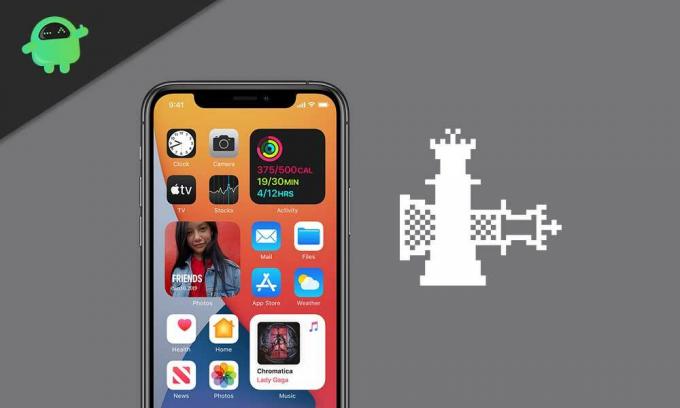
Παράκαμψη iCloud στο iOS 14 με CHECKRA1N
Έτσι, εάν το iPhone σας λειτουργεί με την έκδοση iOS 14 και το κλείδωμα ενεργοποίησης iCloud σας εμποδίζει να χρησιμοποιήσετε το ακουστικό σας, τότε αυτή θα είναι μια καλή λύση.
- Πρώτα, κατεβάστε την τελευταία έκδοση του checkra1n από αυτό επίσημος σύνδεσμος στο Mac σας. [Κάντε κλικ στο "Λήψη beta τώρα" και επιλέξτε "Λήψη για macOS"]
- Βεβαιωθείτε ότι το iPhone σας είναι συνδεδεμένο στο Mac μέσω του καλωδίου αστραπής.
- Τώρα, μεταβείτε στο φάκελο λήψεων και κάντε διπλό κλικ στο αρχείο checkra1n> Θα εμφανιστεί ένα αναδυόμενο παράθυρο στην οθόνη, όπως το checkra1n> Εφαρμογές.
- Απλώς σύρετε το εικονίδιο checkra1n στο εικονίδιο Εφαρμογές και κάντε κλικ στο «Αντικατάσταση».
- Εισαγάγετε τον κωδικό πρόσβασης του υπολογιστή σας Mac για να επιτρέψετε την αντικατάσταση, εάν σας ζητηθεί.
- Μόλις εγκατασταθεί το checkra1n, κλείστε το αναδυόμενο παράθυρο> Τώρα, ξεκινήστε την εφαρμογή CHECKRA1N στο Mac σας.
- Μεταβείτε στις Επιλογές> Επισήμανση «Να επιτρέπονται μη δοκιμασμένες εκδόσεις iOS / iPadOS / tvOS» κάνοντας κλικ στο πλαίσιο ελέγχου.
- Κάντε κλικ στο «Πίσω» και επιλέξτε «Έναρξη»> Κάντε κλικ στο «OK» για επιβεβαίωση.
- Κάντε κλικ στο «Επόμενο»> Εάν λάβετε ένα αναδυόμενο παράθυρο ότι «Απαιτείται ενημέρωση λογισμικού για να συνδεθείτε στο iPhone σας», τότε βεβαιωθείτε ότι το ενημερώσατε κάνοντας κλικ στο «Εγκατάσταση».
- Περιμένετε μέχρι να ολοκληρωθεί η διαδικασία λήψης.
- Κάντε κλικ στο «Κλείσιμο εφαρμογών και εγκατάσταση»> Μόλις εγκατασταθεί, κάντε κλικ στο «Τέλος».
- Τώρα, θα χρειαστεί να εκτελέσετε ξανά την εφαρμογή Checkra1n. Έτσι, κάντε ξανά κλικ στο "Έναρξη".
- Κάντε κλικ στο «ΟΚ» όταν σας ζητηθεί> Επόμενο, κάντε κλικ στο «Επόμενο» για να εισέλθετε στη συνδεδεμένη συσκευή iOS στη Λειτουργία ανάκτησης.
- Τώρα, θα πρέπει να εκκινήσετε το iPhone σας σε λειτουργία DFU. Ακολουθήστε τις οδηγίες που εμφανίζονται στην οθόνη για να το κάνετε αυτό.
- Μόλις ολοκληρωθεί η εγκατάσταση του checkra1n, κλείστε την εφαρμογή.
- Κατεβάστε το Εργαλείο Sliver για Mac από αυτός ο σύνδεσμος.
- Εγκαταστήστε το εργαλείο και ανοίξτε το Sliver στον υπολογιστή.
- Μεταβείτε στις «Περισσότερες επιλογές»> Επιλέξτε «Παράκαμψη iOS 13.x.x»> Κάντε κλικ στο «Πληροφορίες συσκευής ρελέ».
- Στη συνέχεια, κάντε κλικ στο "Κατάλαβα"> Κάντε κλικ στο "Make it Ra1n".
- Περιμένετε να ολοκληρωθεί η διαδικασία και θα λάβετε το μήνυμα "iCloud Bypass Done".
- Επομένως, το μόνο που χρειάζεται να κάνετε είναι να επιστρέψετε στην προηγούμενη σελίδα από την οθόνη ενεργοποίησης στο συνδεδεμένο iPhone σας και αυτή τη φορά δεν θα ζητηθεί ξεκλείδωμα ενεργοποίησης.
- Τελείωσες. Τώρα, μπορείτε να αποσυνδέσετε τη συσκευή σας από το Mac και να ολοκληρώσετε την αρχική διαδικασία εγκατάστασης.
Σημείωση: Φροντίστε να επανεκκινήσετε το iPhone σας εάν το πρόβλημα δεν έχει επιλυθεί για πρώτη φορά.
Αυτό είναι, παιδιά. Ελπίζουμε ότι αυτός ο οδηγός θα σας βοηθήσει. Για περαιτέρω ερωτήσεις, μπορείτε να σχολιάσετε παρακάτω.
Διαφημίσεις Εάν η ενημέρωση του iPhone σας στο iOS 14 έχει ως αποτέλεσμα τυχαίες επανεκκινήσεις, τότε αυτός ο οδηγός θα βοηθούσε…
Διαφημίσεις Όταν βρίσκεστε σε iOS ή iPadOS, έχετε ενσωματωμένο το iMessage στο λειτουργικό σύστημα. Είναι η Apple…
Διαφημίσεις Όταν αγοράζετε ένα νέο iPhone ή ένα iPad, τότε πρέπει να δημιουργήσετε ένα Apple ID.…



